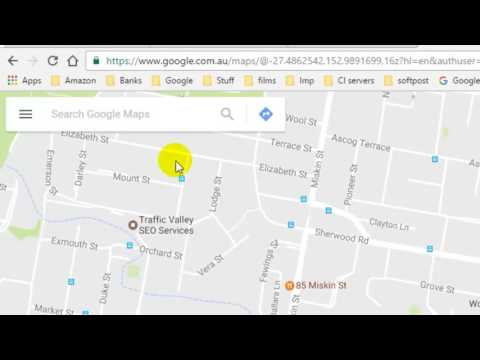De meeste internetgebruikers hebben meer wachtwoorden dan ze gemakkelijk kunnen onthouden. Wachtwoorden voor uw belangrijkste accounts moeten elk uniek zijn, met behulp van een methode die veilige maar gemakkelijk te onthouden wachtwoorden creëert. Lees verder om meer te weten te komen over deze methoden, evenals hulpprogramma's voor wachtwoordbeheer en herstelmethoden voor vergeten wachtwoorden.
Stappen
Methode 1 van 3: Memorabele wachtwoorden maken

Stap 1. Maak een wachtwoord van een lijst met willekeurige woorden
Dit wachtwoord is slechts vier of vijf woorden achter elkaar, zoals "talkdeathplaidhonest." Een oud idee gepopulariseerd door een XKCD-strip, dit systeem maakt wachtwoorden die gemakkelijk te onthouden zijn en vrij moeilijk te raden of aan te vallen. Het probleem is dat je de woorden willekeurig moet kiezen, bijvoorbeeld door een willekeurige woordgenerator te gebruiken of door een boek te bladeren. Mensen die de woorden zelf kiezen, zullen veel vaker bepaalde soorten woorden kiezen, waardoor het wachtwoord voor een hacker veel gemakkelijker te raden is.

Stap 2. Neem de eerste letter van elk woord in een zin
Maak een unieke zin die u gemakkelijk kunt onthouden en gebruik vervolgens de eerste letter van elk woord als wachtwoord. Bewaar hoofdletters en leestekens. Een bekend feit of een verhaal uit je leven is gemakkelijk te onthouden, maar vermijd eenvoudige uitspraken die iemand die je kent zou kunnen raden. Een leugen over je leven is nog beter, als je het je kunt herinneren.
- Als u getallen moet opnemen, vervangt u "naar" door "2" en "voor" door "4", of bedenkt u een zin die een cijfer bevat.
- Bijvoorbeeld de zin "Het was niet leuk om mijn tand te breken toen ik 12 was." wordt "IwnfbmtwIw12."
- Gebruik geen beroemde citaten of songteksten, aangezien sommige hackers dit systeem testen met behulp van een database met citaten.

Stap 3. Bedenk een eenvoudige regel om wachtwoorden voor elke site aan te passen
Niemand wil tientallen niet-gerelateerde wachtwoorden onthouden, maar hetzelfde opnieuw gebruiken is nog erger. Een compromis is om te beginnen met één "basiswachtwoord", en dit vervolgens aan te passen met een regel op basis van accountspecifieke informatie zoals inlognaam of sitenaam. Dit is niet veilig als iemand u persoonlijk target, maar het is een gemakkelijke manier om wachtwoorden te onthouden die massale pogingen tot kraken zouden moeten overleven (wanneer hackers zich richten op de database van de service).
- Laten we bijvoorbeeld zeggen dat uw basiswachtwoord RoM4, 5zi,. (Je kunt beginnen met iets dat gemakkelijker te onthouden is, maar dat kan je "regel" duidelijker maken als één wachtwoord wordt gehackt.)
- Stel dat uw regel is: "Voeg de tweede, vijfde en zesde letter van uw inlognaam toe aan de voorkant van uw basis."
- Op website 1 is uw inlognaam "MechaBob". De 2e, 5e en 6e letters zijn eaB, dus uw wachtwoord voor deze site is "eaBRoM4, 5zi".
- Op website 2 is uw loginnaam "RobertMarshall", Uw wachtwoord hier is "ortRoM4, 5zi."

Stap 4. Schrijf wachtwoorden veilig op
Als u uw wachtwoorden moet opschrijven, bewaar ze dan op een geheime, privélocatie, uit de buurt van uw computer. In plaats van alleen je volledige inloggegevens op te schrijven - een ramp als iemand de notebook vindt - probeer een van deze systemen om ze veiliger te maken:
- Houd één notitieboekje bij met een genummerde lijst van uw rekeningen, b.v. "1. Werk-e-mail, 2. Veilingsite." Bewaar een tweede notitieboekje in een andere kamer met een genummerde lijst met wachtwoorden.
- Schrijf de wachtwoorden op in code, zoals een alfabetcijfer, een toets naar links op het toetsenbord verschoven, of iets anders dat je kunt bedenken. Dit kan een dief lang genoeg vertragen om uw wachtwoorden te wijzigen.
- In plaats van wachtwoorden op te schrijven, kun je hints voor jezelf opschrijven.

Stap 5. Overweeg een wachtwoordbeheerder
Na het installeren van een wachtwoordbeheerder, maakt en onthoudt de software veilige wachtwoorden voor elk van uw accounts. Het enige wat u hoeft te doen is één veilig wachtwoord voor de manager te kiezen - en aangezien dit alles beschermt, kan dit beter 16 tekens lang en volledig onraadbaar zijn. Dit is veel veiliger dan het gebruik van hetzelfde zwakke wachtwoord voor elke site, maar je creëert wel één punt van mislukking.
- Services die uw hoofdwachtwoord in de cloud opslaan, zijn kwetsbaarder voor aanvallen.
- De "onthoud uw wachtwoord"-functie die bij uw browser of computer is geleverd, is geen veilige wachtwoordbeheerder.

Stap 6. Vermijd voor de hand liggende wachtwoorden
Helaas zijn de gemakkelijkste wachtwoorden om te onthouden ook het gemakkelijkst te raden. Vertrouw niet op deze algemene technieken:
- Gebruik nooit een bekende datum in je leven, de naam of initialen van jezelf of een familielid, of andere voor de hand liggende persoonlijke details. Zelfs een hacker die u niet kent, kan wachtwoorden testen die deze algemene indelingen volgen.
- Vermijd voor de hand liggende patronen. "Oranje Geel Groen Rood" is veel gemakkelijker te raden dan "Oranje Capture History Dress". Numerieke series zoals "4567" zijn de slechtste van allemaal.
- Voor de hand liggende vervangingen zoals 1 voor i of $ voor S verhogen de veiligheid niet en maken uw wachtwoord moeilijker te onthouden. De enige reden om dit te doen is voor accounts die cijfers of symbolen in het wachtwoord vereisen.
Methode 2 van 3: vergeten wachtwoorden onthouden

Stap 1. Test voor snelle oplossingen
Hoogstwaarschijnlijk heb je deze al geprobeerd, maar zorg ervoor dat je je basis hebt gedekt voordat je doorgaat naar technische oplossingen. Zolang uw account het aantal wachtwoordpogingen niet beperkt, kunt u hier net zo goed een paar minuten aan besteden:
- Denk eens terug aan alle oude wachtwoorden die je misschien hebt gehad, misschien met namen van familieleden of huisdieren, verjaardagen of veelvoorkomende reeksen zoals '1234' of 'qwerty'.
- Mogelijk hebt u een nummer toegevoegd aan het einde van uw gebruikelijke wachtwoord. "1" is een veel voorkomende keuze, net als een belangrijk jaar (meestal de verjaardag van de gebruiker).
- Zorg ervoor dat CapsLock en NumLock zijn uitgeschakeld.

Stap 2. Neem contact op met de dienst om uw wachtwoord op te halen
De meeste inlogschermen bevatten een "Wachtwoord vergeten?" optie, die u een e-mail of sms met een tijdelijk wachtwoord zou moeten sturen.
- Wijzig direct na het inloggen uw nieuwe wachtwoord.
- Hier zijn specifieke instructies voor Gmail-, Instagram-, Apple ID- en Hotmail-wachtwoorden.

Stap 3. Gebruik een wachtwoordkraker
Dit werkt het beste voor offline programma's, aangezien de meeste online accounts je beperken tot een paar wachtwoorden die je moet raden voordat je wordt buitengesloten. Er zijn veel gratis opties beschikbaar, waaronder John the Ripper en Ophcrack.
Methode 3 van 3: Een Windows-inlogwachtwoord omzeilen

Stap 1. Controleer eerst op andere opties
De onderstaande methode werkt op de meeste Windows-computers, ervan uitgaande dat u Sticky Keys niet hebt uitgeschakeld. Het blokkeert echter uw toegang tot alle gecodeerde bestanden en opgeslagen wachtwoorden op uw computer. Overweeg eerst deze OS-specifieke methoden:
- Windows XP
- Uitzicht
- Windows 7.
DESKUNDIGE TIP

Luigi Oppido
Computer & Tech Specialist Luigi Oppido is the Owner and Operator of Pleasure Point Computers in Santa Cruz, California. Luigi has over 25 years of experience in general computer repair, data recovery, virus removal, and upgrades. He is also the host of the Computer Man Show! broadcasted on KSQD covering central California for over two years.

Luigi Oppido
Computer- en technologiespecialist
Wist je dat?
Als je een Microsoft-account hebt en je bent het wachtwoord vergeten, gebruik dan een andere computer of je telefoon om de Microsoft-pagina te bezoeken. Gebruik dan de"

Stap 2. Start uw computer op vanaf een Windows-installatieschijf
Plaats uw Windows-installatieschijf en start uw computer opnieuw op. Het kan zijn dat u even moet wachten.

Stap 3. Klik op "Repareer uw computer
" Mogelijk moet u eerst uw taal selecteren en op Volgende klikken.

Stap 4. Selecteer het besturingssysteem dat u wilt repareren, noteer de schijf waarop het besturingssysteem is geïnstalleerd (meestal C of D)

Stap 5. Open de opdrachtprompt
Dit staat op de lijst met herstelhulpmiddelen.

Stap 6. Voer de code in om de Sticky Keys-snelkoppeling te overschrijven
Sticky Keys is een toegankelijkheidsmodus die wordt ingeschakeld wanneer u vijf keer op Shift drukt. Voer deze code in de opdrachtpromptregel in om deze snelkoppeling voor een ander doel te herschrijven:
- Typ copy c:\windows\system32\sethc.exe c:\ en druk op enter, waarbij u de "c" vervangt door de letter van het station waar "c:" verschijnt.
- Voer copy /y c:\windows\system32\cmd.exe c:\windows\system32\sethc.exe in, opnieuw met de juiste stationsletter.

Stap 7. Sluit de opdrachtprompt af en start de computer opnieuw op
Wacht tot het inlogscherm is geladen.

Stap 8. Tik vijf keer op Shift
Dit zal Sticky Keys activeren - behalve dat, vanwege uw aanpassing, het in plaats daarvan de opdrachtprompt zou moeten openen.

Stap 9. Wijzig uw wachtwoord
Voer in het opdrachtpromptvenster net user in, gevolgd door uw gebruikersnaam en vervolgens een nieuw wachtwoord. Typ een spatie tussen "gebruiker" en uw gebruikersnaam, en tussen uw gebruikersnaam en wachtwoord.

Stap 10. Log in
U zou in staat moeten zijn om in te loggen op dat gebruikersaccount met het wachtwoord dat u zojuist hebt ingesteld. DESKUNDIGE TIP

Luigi Oppido
Computer & Tech Specialist Luigi Oppido is the Owner and Operator of Pleasure Point Computers in Santa Cruz, California. Luigi has over 25 years of experience in general computer repair, data recovery, virus removal, and upgrades. He is also the host of the Computer Man Show! broadcasted on KSQD covering central California for over two years.

Luigi Oppido
Computer- en technologiespecialist
Experttruc:
Als je een lokaal wachtwoord hebt op een Microsoft-computer, probeer dan een programma zoals Passcape of Hiren's BootCD te gebruiken. Wanneer u de schijf opstart, kunt u de wachtwoordtools gebruiken om in het SAM-bestand van uw computer te kijken, waar uw gebruikersnaam en wachtwoord zijn opgeslagen.
Video - Door deze service te gebruiken, kan bepaalde informatie worden gedeeld met YouTube.
Tips
-
Als u zich aanmeldt met de functie "wachtwoord onthouden" van uw browser of computer, krijgt u toegang tot een lijst met opgeslagen wachtwoorden met uw hoofdwachtwoord. Bijvoorbeeld:
- Firefox slaat uw wachtwoord op onder Voorkeuren → Beveiliging → Opgeslagen aanmeldingen → Wachtwoorden tonen.
- Windows slaat ze op in Configuratiescherm → Gebruikersaccounts → Gebruikersaccounts → Beheer uw netwerkwachtwoorden. (Locatie kan enigszins verschillen per Windows-versie.)
- Mac OS X slaat ze op in Programma's → Hulpprogramma's → Sleutelhangertoegang.